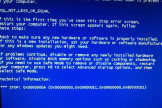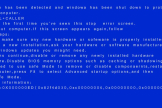系统更新导致电脑蓝屏怎么解决
提起这款软件,大家都应该很熟悉,功能很强大,但是很多小伙伴都不知道系统更新导致电脑蓝屏怎么解决,下面为大家带来详细的教程。这款软件是不收费的,功能很多使用也不复杂,因此也深受很多用户的喜欢,软件评分也很高。这款软件很多功能,本站都有最详细的使用教程,详细讲解到每一个步骤,每一处细节,让你快速学会正确使用方法,使用更方便。
推荐小伙伴们下载:快快蓝屏修复助手(点击即可下载)<<<<。一键检测,快速修复各种Windows系统电脑蓝屏问题!
当电脑因为系统更新而蓝屏时,可以尝试以下方法解决问题:
1. 重启电脑:蓝屏可能是暂时性的问题,尝试重新启动电脑看看是否能够解决。
2. 进入安全模式:如果电脑无法正常启动,可以尝试进入安全模式。在启动过程中,按下F8键进入高级启动选项,选择"安全模式"启动。进入安全模式后可以尝试修复问题。
3. 恢复到上一个稳定的系统状态:如果电脑在更新之前正常运行,可以尝试恢复到上一个稳定的系统状态。在安全模式下按下Win+R键,输入"rstrui.exe"打开系统还原功能,选择一个适当的还原点进行恢复。
4. 更新或卸载驱动程序:某些驱动程序可能与系统更新不兼容,导致蓝屏。在安全模式下,尝试更新或卸载最近安装的驱动程序,特别是显卡、声卡和网络适配器驱动程序。
5. 执行系统文件检查:打开命令提示符(管理员权限),输入"sfc /scannow"命令,系统会自动扫描并修复损坏的系统文件。
6. 禁用自动更新:如果系统更新一直导致蓝屏,可以暂时禁用自动更新功能。在Windows设置中,选择"更新和安全",点击"Windows更新",在"更改活动小时"下选择"暂停更新"。
如果以上方法都无法解决问题,建议联系专业的技术支持人员进行进一步的诊断和修复。

相信大家看完路由器小编为你带来的系统更新导致电脑蓝屏怎么解决教程之后一定对这个问题的解决方法了然于胸了吧,那么你还在等什么,快去试一试吧。只要大家不要遗漏路由器小编的任何一个步骤,那么就一定可以轻松解决这个问题。